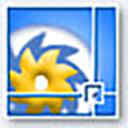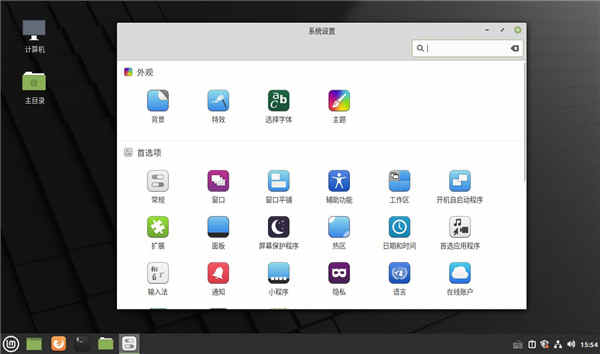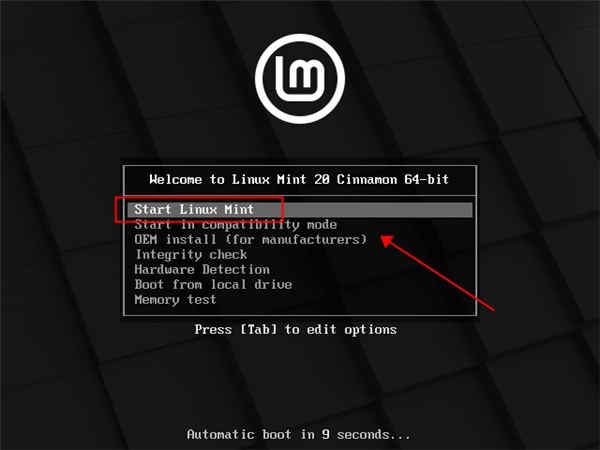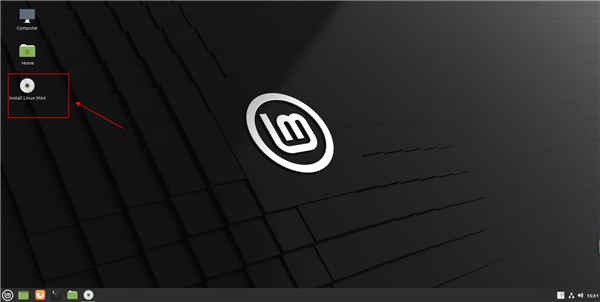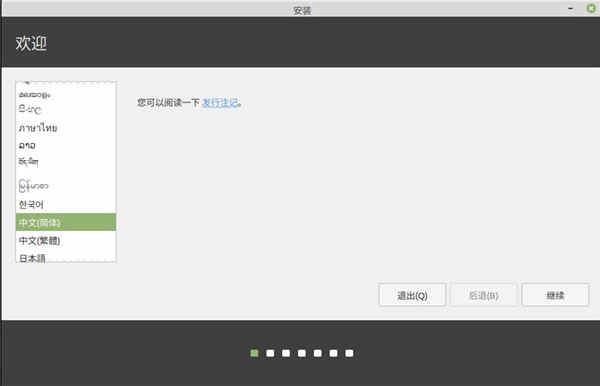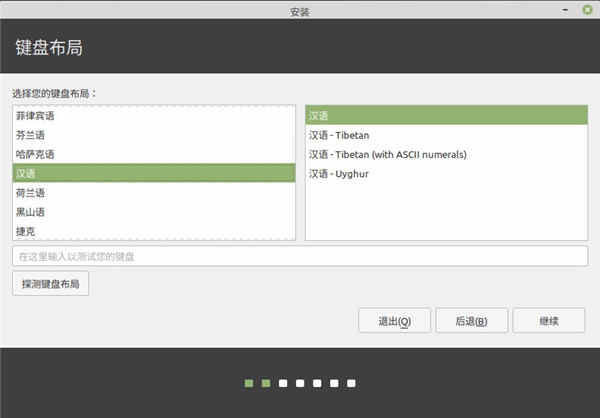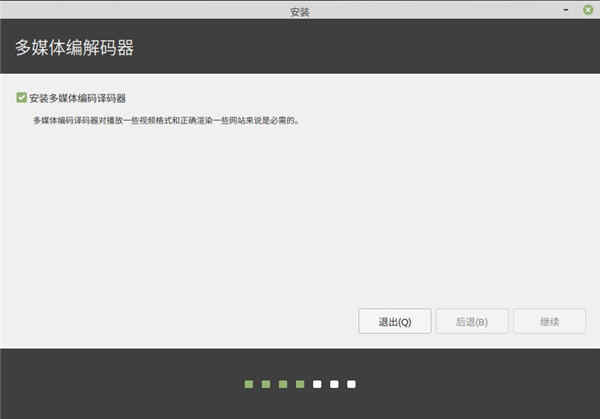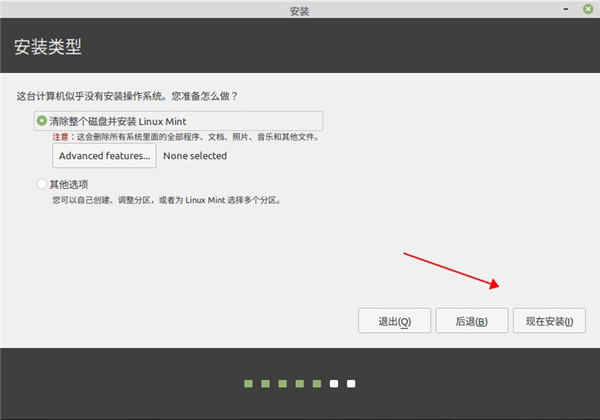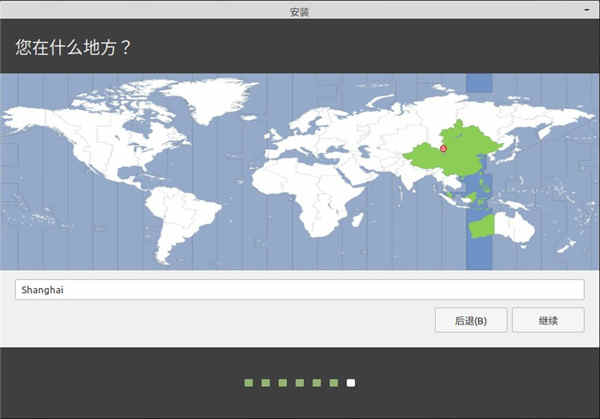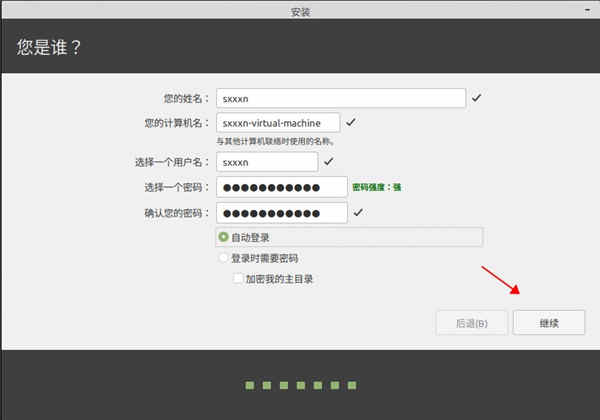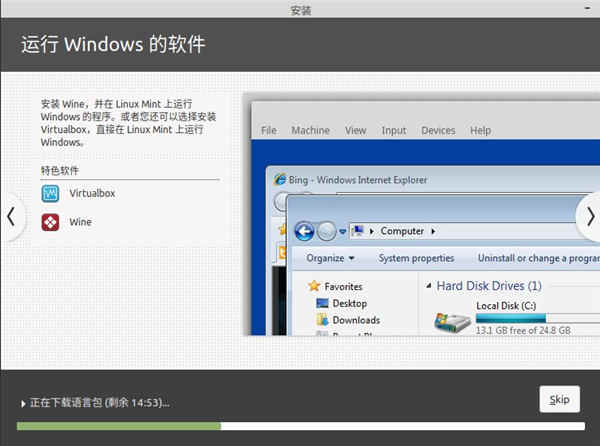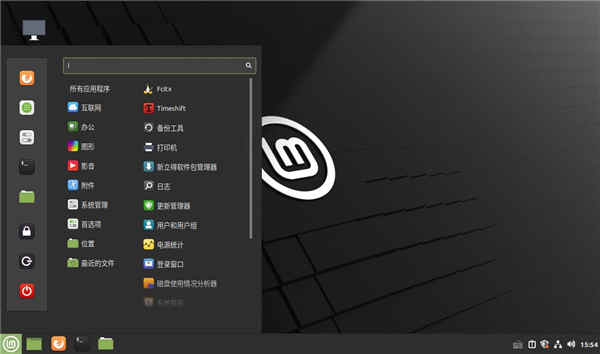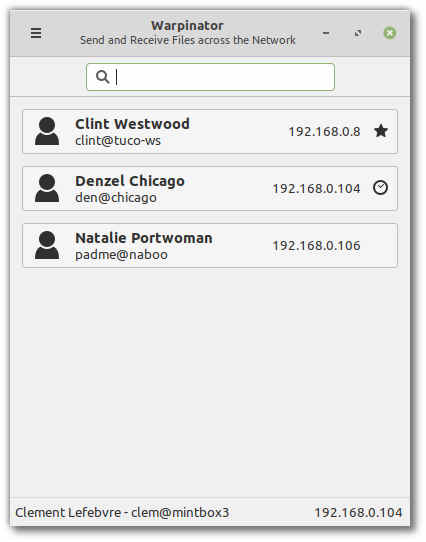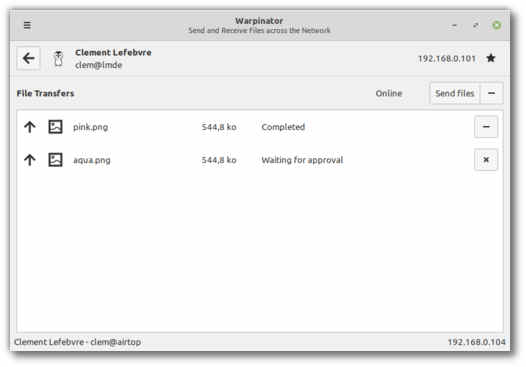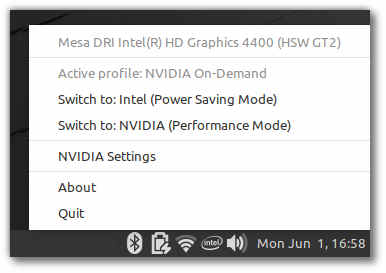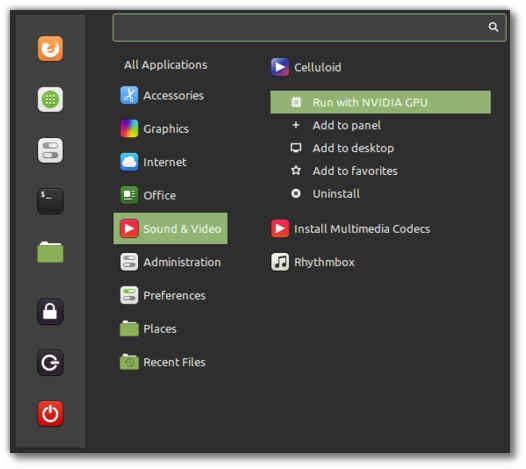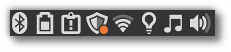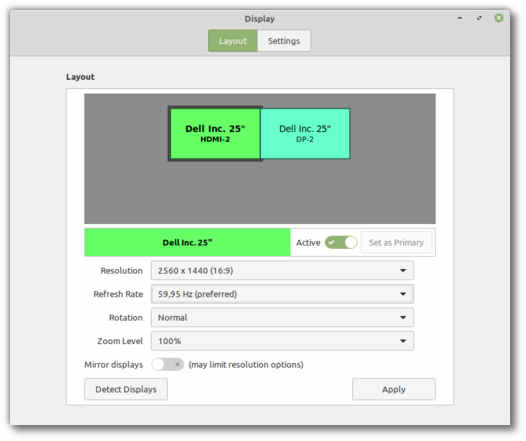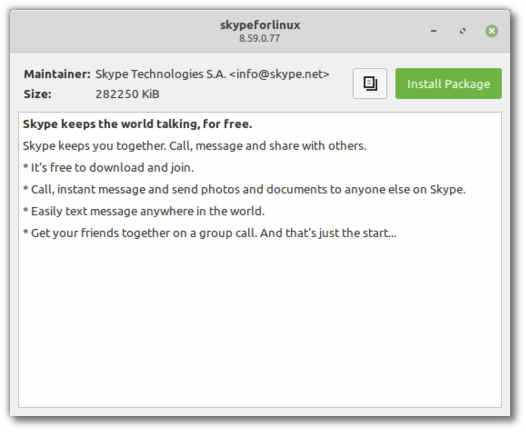详细介绍
操作系统是管理计算机硬件与软件资源的计算机程序,大家常见的有Windows、MacOS和Linux三大平台。本次哎呀吧下载站小编为你推荐的就基于Linux系统开发的Linux Mint 20正式版64位,它是一款面向个人和企业客户的开源桌面操作系统,继承了Ubuntu 众多优点,集成大量可让用户开箱即用的软件包,拥有良好的人机交互体验。相关用户在这里可以一键下载到各种聊天、视频、音频、文档程序,这样就能够很好的满足了相关用户日常办公娱乐等方面的需求。其中最吸引人的自然就是各种千变万化的主题和皮肤了,你可以自由且随意的更换各种皮肤,主题,打造最个性化的PC。
另外,全新的Linux Mint 20带来许多新的升级和优化,包括其新的Web App管理器,可让您将任何网站变成专用的启动器,使其行为更像桌面应用程序。还有他们的新 IPTV 播放器 Hypnotix,他们现在提供自己的 Chromium 版本,不像 Ubuntu 那样使用 Snaps,为上传管理器 mintupload 改进了界面,Celluloid 视频播放器现在默认情况下启用了硬件加速功能,以实现更流畅的播放等等。在整个系统中,提供浏览器插件、多媒体编解码器、对DVD播放的支持、Java和其他组件,与Ubuntu软件仓库完全兼容,为用户带来一个免费的、易用的、舒适且优雅的桌面操作系统。本次为你带来的是Linux Mint 20正式版 64位下载,此版本完全免费使用,而且支持简体中文,正式版相对于测试版更加稳定,有需求的用户请下载安装!
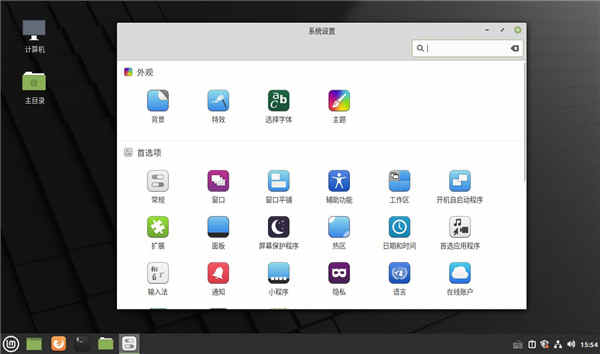
Linux Mint 20正式版安装使用教程
0、首先将我们的安装文件,ISO镜像文件刻录到U盘或光盘中去,然后就和我们装系统一样了,如果用户不会刻录,那么就需要这款ultraiso来帮助用户进行刻录。
1、打开镜像文件,选择start Linux Mint先进入系统;
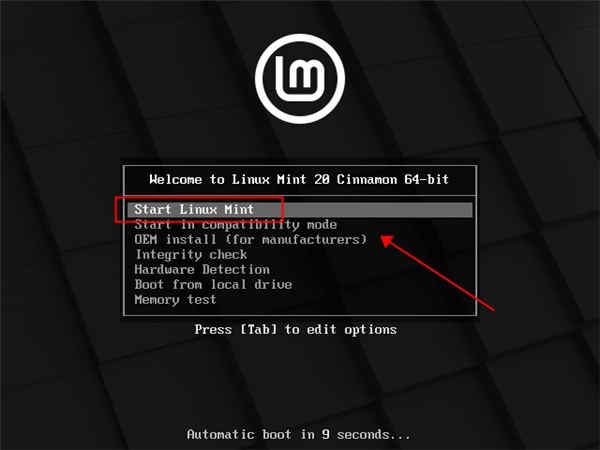
2、进入桌面后,点击桌面的镜像文件即可开始安装Linux Mint 20正式版系统;
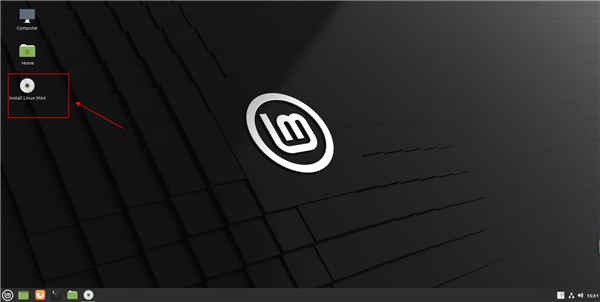
3、进入系统安装界面,这里我们选择中文简体;
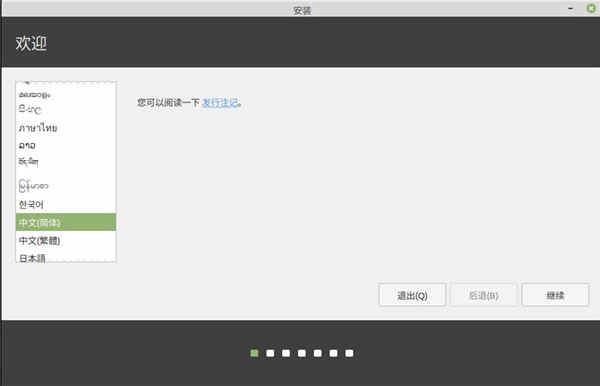
4、设置键盘输入法,选择汉语即可;
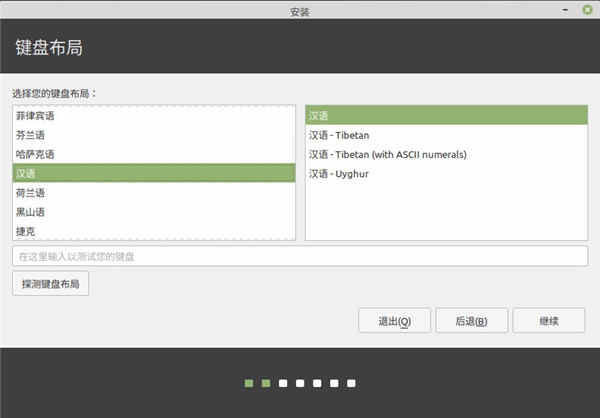
5、安装多媒体解码器,方便之后系统运行和使用;
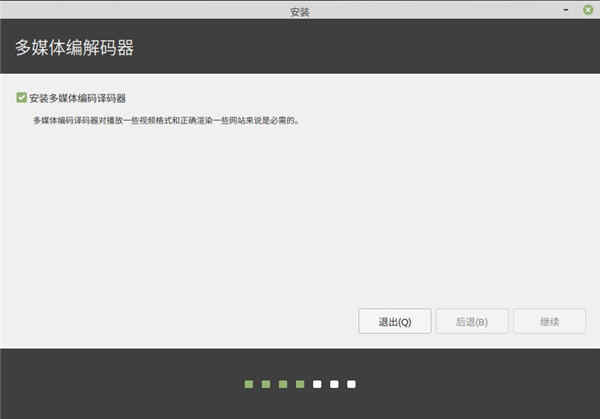
6、选择系统安装路径,默认即可;
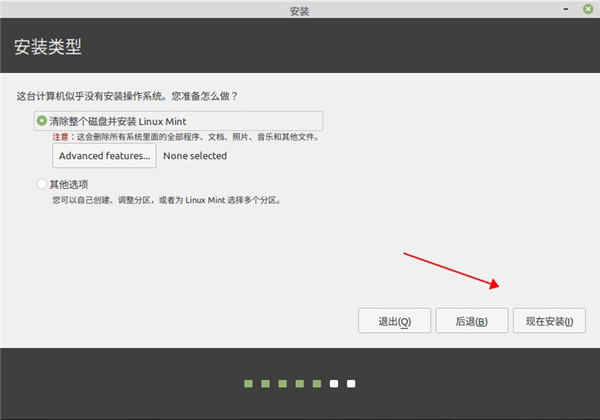
7、设置系统的时区,默认为上海,可以自由更改;
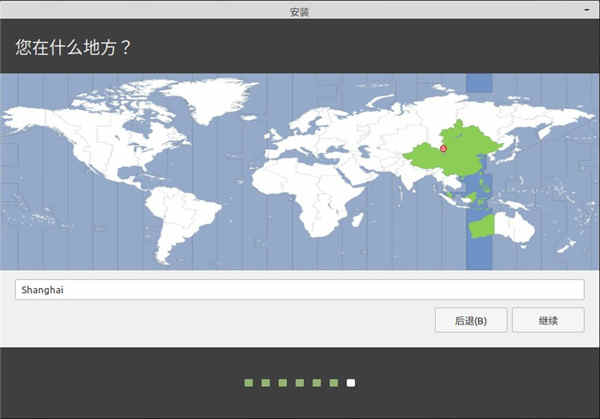
8、输入用户信息,填写用户名和密码;
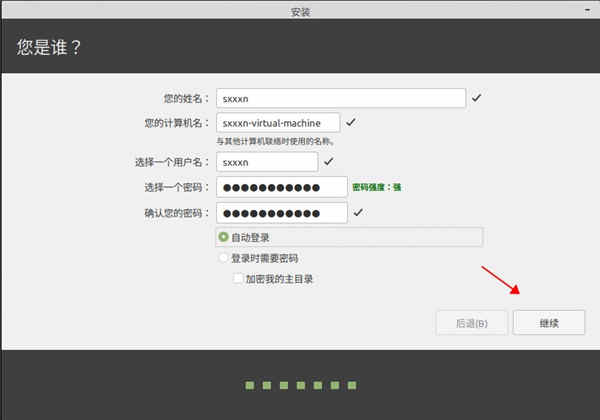
9、等待安装完成,重启系统即可完成安装,以上就是Linux Mint 20正式版安装教程,欢迎下载体验。
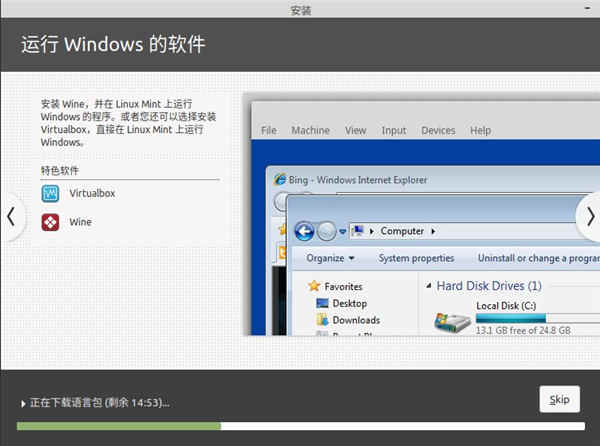
Linux Mint 20特色
1、基于 Ubuntu 与 Debian 开发。
2、免费/高效/优雅且真正「易于上手」的开源桌面操作系统。
3、Mint从色彩搭配到图标到菜单到 UI 界面设计都给人完全不同的感受。
4、Linux Mint 集成了大量流行的软件包,包括浏览器、多媒体编解码器、播放器、Java 和其他组件,可以满足大多数桌面用户的基本使用需求而无需一一花时间去安装。
5、 Linux Mint 的软件仓库与 Ubuntu 完全兼容,同样采用 apt 管理和 .deb 软件包,Mint 提供了大约 30000 多的包和一个相当好用的基于 Web 界面的软件管理器,在 Mint 中安装 GUI 软件运行起来要比 Ubuntu 轻松方便许多。
6、Mint 专为台式机/笔记本而生!
7、为了迎合不同用户的口味,Linux Mint 官方提供了 4 种不同的桌面环境版本可以供你选择下载,包括:Cinnamon、MATE、KDE和Xfce。
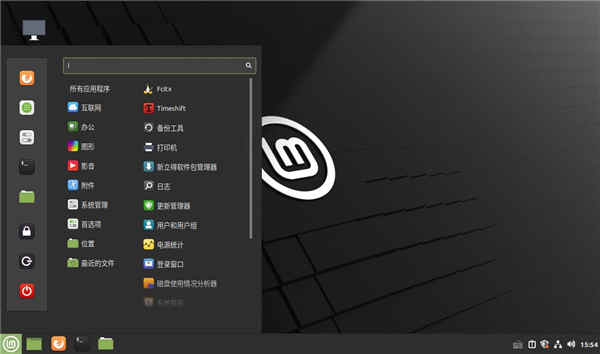
Linux Mint 20新功能
1、翘曲器
Linux Mint 20 中的亮点是一个名为 Warpinator 的新应用程序。
10 年前,Linux Mint 6 推出了一个名为“Giver”的工具,可以在本地网络上共享文件。没有任何服务器或配置,计算机会自动看到彼此,您可以简单地将文件从一个拖放到另一个。当 Giver 项目停止时,它必须从 Linux Mint 中删除,从那时起我们就一直缺少该功能。
Warpinator 是 Giver 的重新实现。服务器配置(FTP、NFS、Samba)对于两台计算机之间的临时文件传输来说太过分了,当有本地网络可以做的时候,使用外部媒体(互联网服务、USB记忆棒、外部硬盘)来共享文件真是太可惜了只是。
借助 Warpinator,Linux Mint 20 使跨本地网络的文件共享恢复了轻松。
主窗口向您显示本地网络上也运行 Warpinator 的计算机:
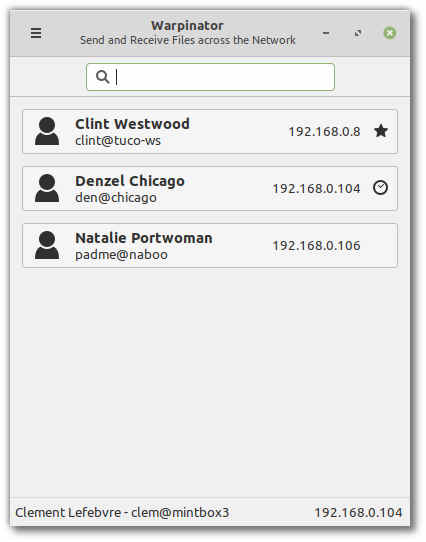
通过单击计算机,您可以查看有关它的更多信息并与其交换文件:
不再需要 USB 记忆棒或外部驱动器来发送文件。
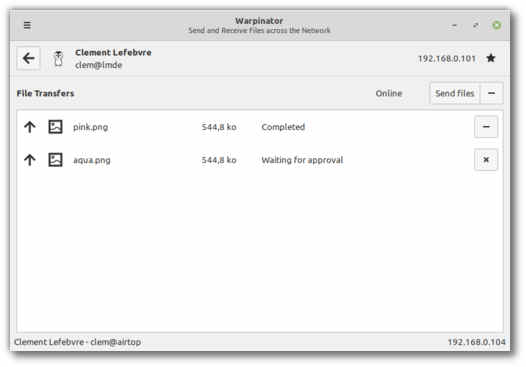
2、英伟达擎天柱
Linux Mint 20 改进了对 NVIDIA Optimus 的支持。
NVIDIA Prime 小程序现在会显示您的 GPU 渲染器,您可以直接从其菜单中选择要切换到的卡。
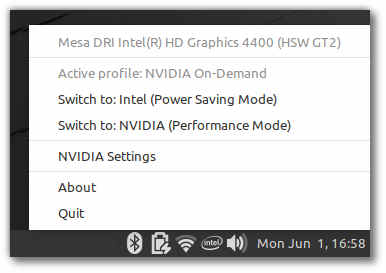
现在也完全支持 NVIDIA“按需”配置文件。当您在该模式下运行时,是您的 Intel 卡呈现会话,并且有一个菜单选项可让您将特定应用程序卸载到您的 NVIDIA 卡上。
在菜单中选择一个应用程序,右键单击并选择“使用 NVIDIA GPU 运行”。就这么简单。
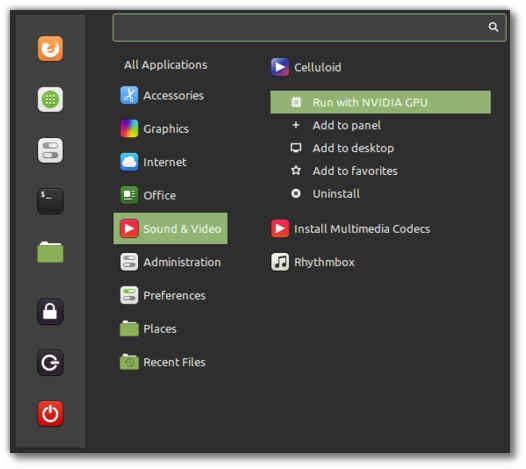
3、托盘
XAppStatusIcon 获得了处理鼠标滚轮滚动事件的能力和一个类似于 gtk_menu_popup() 的新函数,这使得从 GtkStatusIcon 移植应用程序比以前更容易。
在所有版本(Cinnamon、MATE 和 Xfce)中,许多托盘图标都得到了协调,提供了符号图标和 HiDPI 支持。
Blueberry、mintupdate、mintreport、nm-applet、mate-power-manager、mate-media、redshift、rhythmbox 都使用 XAppStatusIcon 并在 Mint 20 中为托盘提供一致的外观。
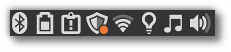
4、Nemo 4.6
Nemo 文件管理器的性能得到改进。新版本尝试优先考虑内容和导航并尽可能延迟缩略图。因此,在呈现缩略图之前,目录的内容以通用图标显示,但性能的改进非常明显。
在大量 I/O 和慢速 HDDS 的情况下,例如将视频移动到外部设备时,这也会对性能产生积极影响。
在显示设置中,现在可以设置刷新率。
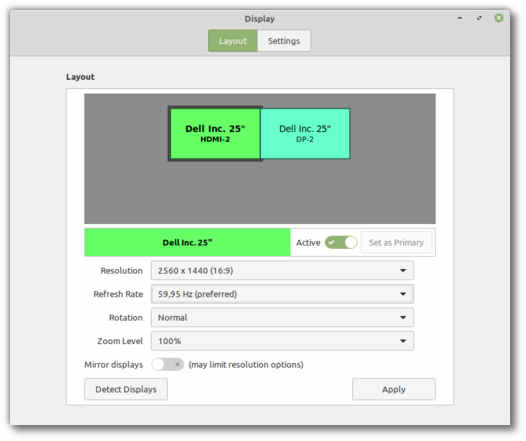
5、Xapps 改进
Xed 能够在保存文件之前将行连接在一起并删除尾随的白线。
Xviewer 接收全屏和透视工具栏按钮,并记住其窗口是否已最大化。
在 Xreader 中,工具栏中添加了一个打印按钮。
为了保证对现代 Electron 应用程序和指标的更好支持,XappStatusIcon 获得了鼠标滚轮支持和 SNI(StatusNotifier,libIndicator)支持。
6、其他改进
用于打开和安装 .deb 文件的工具 Gdebi 获得了一个新的用户界面。
登录屏幕 (Slick Greeter) 支持跨多个显示器拉伸背景。
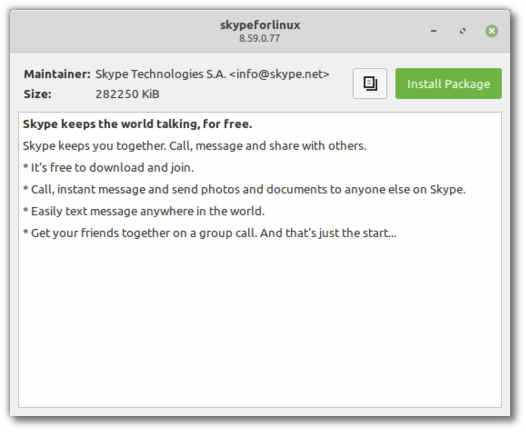
特别说明
提取码:cz2j